전자 메일을 업무용으로 사용하는 경우 대부분 Exchange 또는 IMAP 계정을 사용합니다. Exchange 및 IMAP 서버는 언제 어디서나 액세스할 수 있도록 전자 메일을 자동으로 보관합니다. Exchange 계정을 사용하는 경우에는 보관된 전자 메일에 액세스하는 방법을 관리자에게 문의하세요.
메시지 폴더를 로컬에 백업하고 서버에도 보관하려면 자동 보관을 사용하여 오래된 항목을 자동으로 이동 또는 삭제하거나 해당 항목을 .pst 파일로 내보내고 나중에 필요한 경우 가져오기를 수행하여 복원하고 사용할 수 있습니다.
-
파일 > 열기 및 내보내기 > 가져오기/내보내기를 선택합니다.
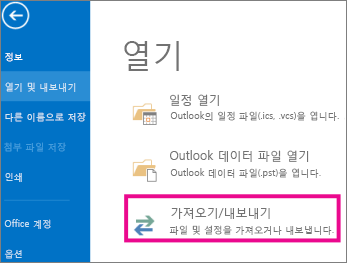
-
파일로 내보내기를 선택하고 다음을 선택합니다.
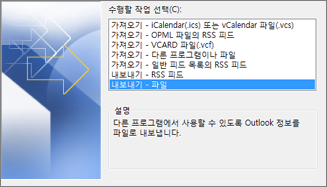
-
Outlook 데이터 파일(.pst)을 선택하고 다음을 선택합니다.
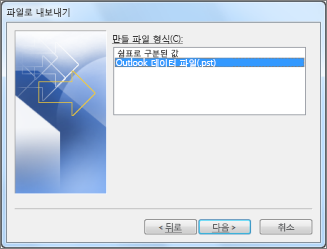
-
백업할 메일 폴더를 선택하고 다음을 선택합니다.

-
백업 파일의 위치 및 이름을 선택하고 마침을 선택합니다.
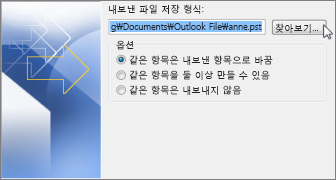
-
다른 사람이 파일에 액세스하지 못하도록 설정하려면 암호를 입력하고 확인한 후 확인을 선택합니다.
.pst 파일로 보관하는 메시지는 다른 메시지와 차이가 없습니다. 다른 메시지와 마찬가지로, 저장된 메시지에 대해서도 전달, 회신, 검색 작업을 수행할 수 있습니다.











